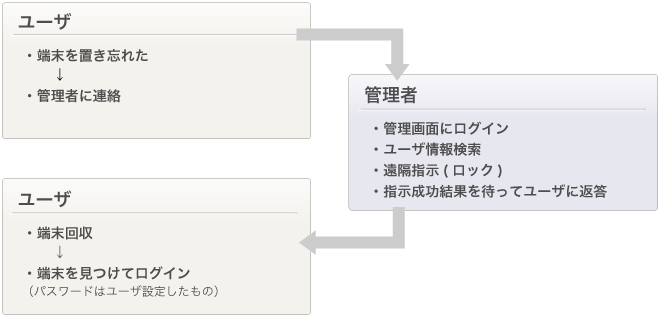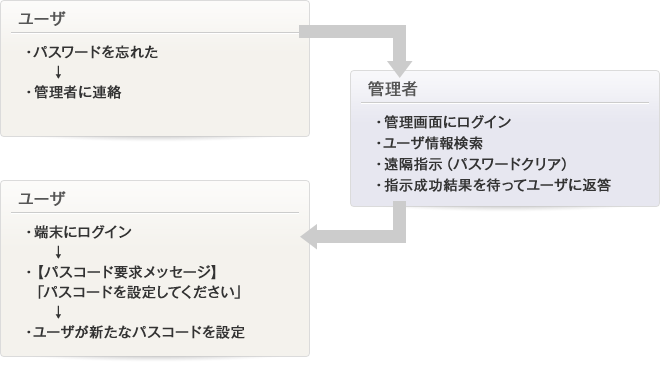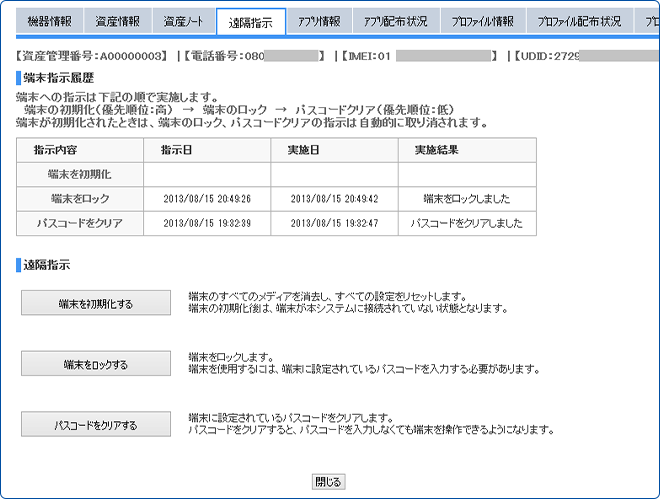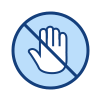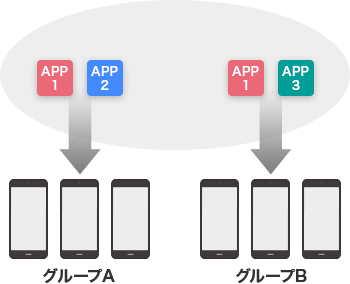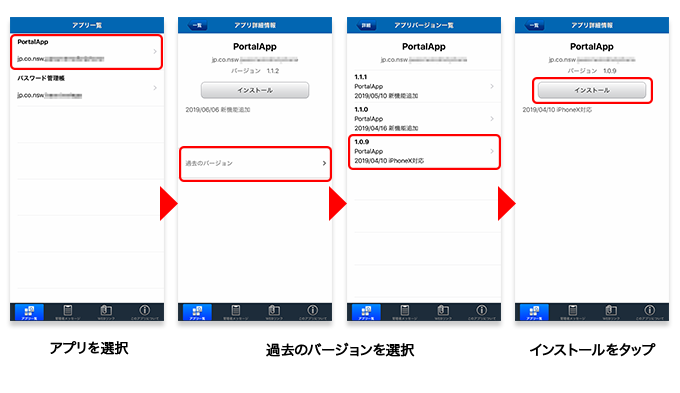| 機能 | 概要 | ベーシック | スタンダード |
|---|---|---|---|
| 遠隔ワイプ・遠隔ロック | 万一端末を紛失した時に、端末をロックしたり、大切なデータを 消去したりして、情報漏えいのリスクを減らせます。 |
○ | ○ |
| パスワード初期化 | 端末のパスワードを忘れた時に、端末を初期化することなく、 パスワードを復旧できます。 |
○ | ○ |
| 利用制限 | カメラの利用、端末の画面のキャプチャ、アプリ内での購入、 等の利用制限ができます。 |
○ | ○ |
| パスコードポリシー | 端末のパスワード設定の強制、パスワードの複雑さ、有効期限、 等を設定できます。 |
○ | ○ |
| Wi-Fi設定・VPN設定 | 端末にWi-Fi設定・VPN設定を一括で行えます。 | ○ | ○ |
| メール設定 | 端末にメールの設定を一括で行えます。 | ○ | ○ |
| アクセスポイント設定 | 端末にアクセスポイントの設定を一括で行えます。 | ○ | ○ |
| アプリ配布/ インストール指示 |
管理者が強制的にアプリを端末に配布する機能です。 インハウスアプリの配布や、アプリストアにあるアプリのインストール指示ができます。 |
- | ○ |
| アプリカタログ | ユーザがインストールするアプリを選択できる機能です。
管理者が、インストールを許可したアプリをポータルアプリからユーザが選択してインストールできます。 |
- | ○ |
| プロビジョニング プロファイル配布 |
インハウスアプリの使用に必要なプロビジョニングプロファイルの
配布ができます。 |
- | ○ |
| 端末管理機能 | 機種やOSバージョン、管理者情報、機器の構成情報、 インストールしているアプリケーションを一元管理できます。 |
○ | ○ |
| ポータルアプリ | 管理者からのメッセージやWebリンクを、NSW-MDMで管理している すべての端末に配信できます。 |
- | ○ |
| ユーザ管理 | 管理画面にログインするユーザを管理します。 情報を更新できる権限と閲覧のみの権限があります。 |
○ | ○ |
| 遠隔ワイプ・遠隔ロック ベーシックプラン スタンダードプラン |
|---|
| 万一端末を紛失した時に、端末をロックしたり、大切なデータを消去したりして、情報漏えいのリスクを減らせます。 |
| パスワード初期化 ベーシックプラン スタンダードプラン |
|---|
| 端末のパスワードを忘れた時に、端末を初期化することなく、パスワードを復旧できます。 |
| 利用制限 ベーシックプラン スタンダードプラン |
|---|
| カメラの利用、端末の画面のキャプチャ、アプリ内での購入、等の利用制限ができます。 |
| パスコードポリシー ベーシックプラン スタンダードプラン |
|---|
| 端末のパスワード設定の強制、パスワードの複雑さ、有効期限、等を設定できます。 |
| Wi-Fi設定・VPN設定 ベーシックプラン スタンダードプラン |
|---|
| 端末にWi-Fi設定・VPN設定を一括で行えます。 |
| メール設定 ベーシックプラン スタンダードプラン |
|---|
| 端末にメールの設定を一括で行えます。 |
| アクセスポイント設定 ベーシックプラン スタンダードプラン |
|---|
| 端末にアクセスポイントの設定を一括で行えます。 |
| アプリ配布/インストール指示 スタンダードプラン |
|---|
| 管理者が強制的にアプリを端末に配布する機能です。
インハウスアプリの配布や、アプリストアにあるアプリのインストール指示ができます。 |
| アプリカタログ スタンダードプラン |
|---|
| ユーザがインストールするアプリを選択できる機能です。
管理者が、インストールを許可したアプリをポータルアプリからユーザが選択してインストールできます。 |
| プロビジョニングプロファイル配布 スタンダードプラン |
|---|
| インハウスアプリの使用に必要なプロビジョニングプロファイルの配布ができます。 |
| 端末管理機能 ベーシックプラン スタンダードプラン |
|---|
| 機種やOSバージョン、管理者情報、機器の構成情報、インストールしているアプリケーションを一元管理できます。 |
| ポータルアプリ スタンダードプラン |
|---|
| 管理者からのメッセージやWebリンクを、NSW-MDMで管理しているすべての端末に配信できます。 |
| ユーザ管理 ベーシックプラン スタンダードプラン |
|---|
| 管理画面にログインするユーザを管理します。 情報を更新できる権限と閲覧のみの権限があります。 |